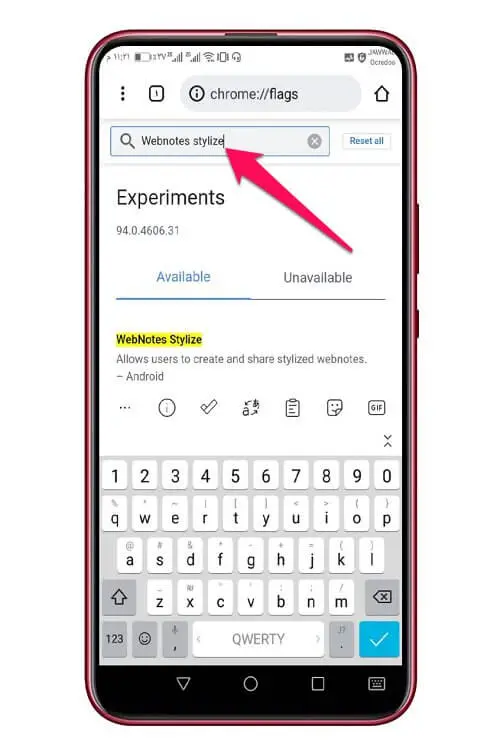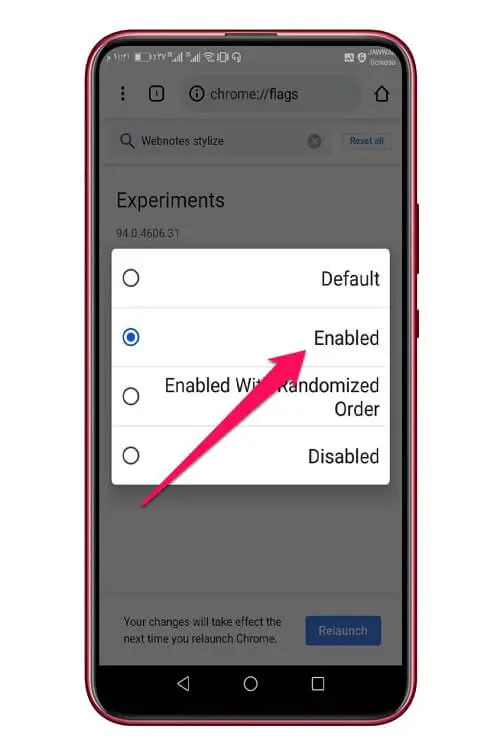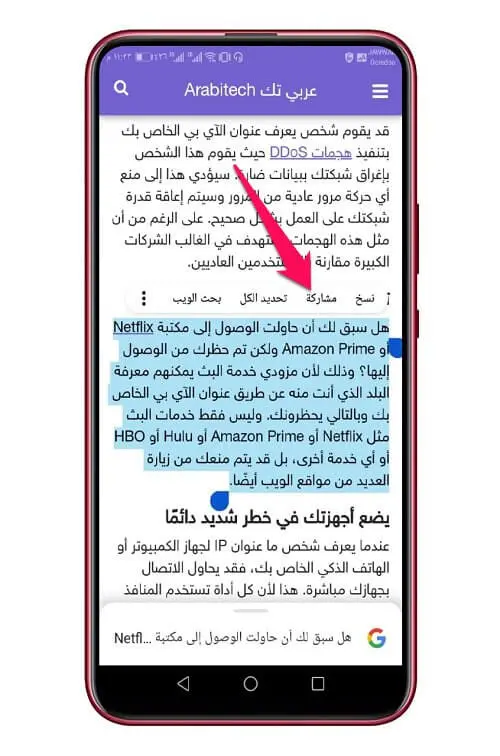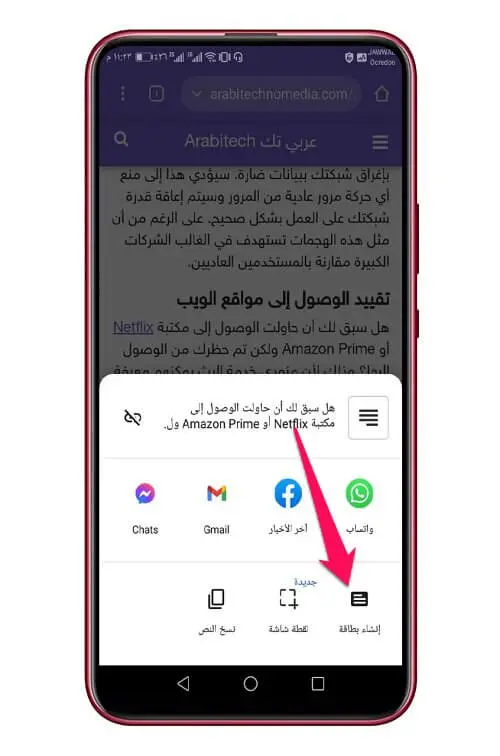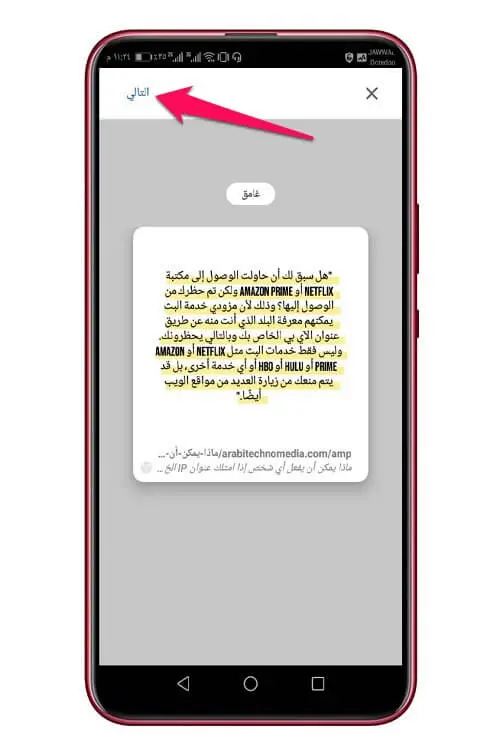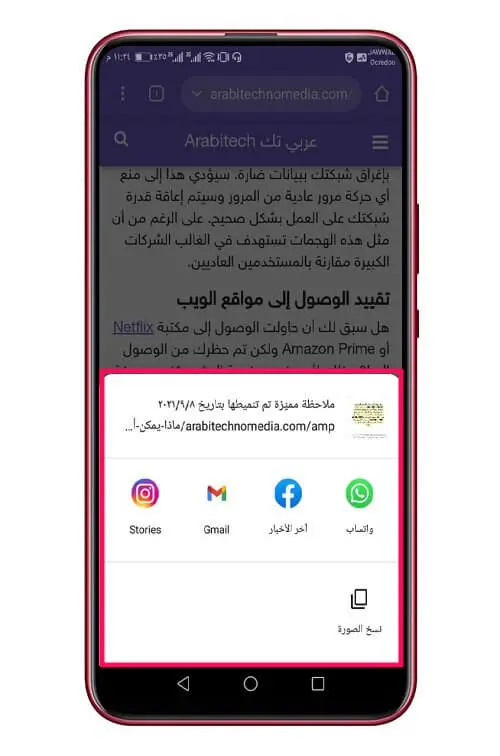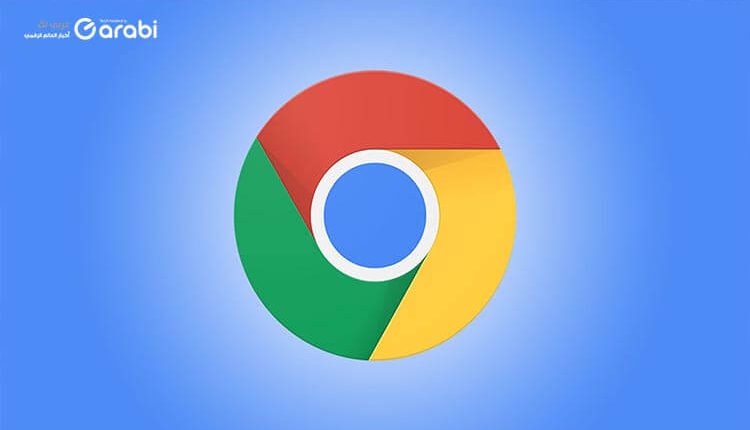
طريقة انشاء بطاقات الاقتباس في متصفح جوجل كروم للأندرويد
انشاء بطاقات الاقتباس في متصفح جوجل كروم ، كثيرة هي الخدع والمزايا التي تتوفر في متصفح جوجل كروم، والتي نعلم بعض منها ولكن هناك البعض الآخر من هذه المزايا مما نجهله حقًا. ومثال على ذلك انشاء بطاقات الاقتباس في متصفح Google Chrome. حيث سنتعرف في هذا الموضوع على طريقة مميزة جدًا تمكننا منا ارسال اقتباس من أي موقع الكتروني لأي نص تريد عبر متصفح جوجل كروم لأي شخص لدينا. فهذا النص المقتبس سيحمل في طياته شكل جميل يجذب القارئ لقراءة النص الذي سنرسله له رغمًا عنه. فهيّا نتعرف أكثر على هذه الطريقة وكيف يمكننا تطبيقها الآن في أي هاتف أندرويد.
بطاقات الاقتباس في متصفح Google Chrome ميزة نفتقر لها جميعًا هي متاحة الآن
دعونا نعترف في بعض الأحيان، أثناء تصفح الويب، صادفنا نصًا نريد بشدة مشاركته مع الآخرين. على الرغم من أنه يمكنك نسخ النص ولصقه من مواقع الويب، فماذا لو كنت تريد تمييز جزء من النص ومشاركته؟ لذلك، ستحتاج على الأرجح إلى محرر صور. ومع ذلك، يمكنك الآن تمييز عروض الأسعار من مواقع الويب ومشاركتها باستخدام متصفح Google Chrome.
طرحت Google مؤخرًا ميزة جديدة في متصفح Chrome تتيح للمستخدمين مشاركة عروض الأسعار من مواقع الويب بسهولة. تتوفر ميزة بطاقة الاقتباس في إصدار Chrome Beta و Dev و Canary لنظام Android. حيث أن هذه الطريقة تقتصر على الهواتف الذكية التي تعمل بنظام الأندرويد فقط، ولا يمكن أن تعمل على هواتف التي تعمل بنظام iOS. ولكن يجب كما نوهنا أن نستخدم تطبيق متصفح Chrome نسخة بيتا أو نسخة كناري المتوفرة في متجر جوجل بلاي.
من أجل استخدام هذه الميزة لا بد من تفعيلها من داخل اعدادات المتصفح والتي تدعى Flags. حيث ان الخطوات سهلة وبسيطة ويمكن تطبيقها على أي هاتف يعمل بنظام الأندرويد أيًا كان نوع هذا الهاتف الذي تستخدمه. لهذا دعونا نقرأ باقي السطور التالية لنتعرف على خطوات تطبيق هذا الشرح معًا.
طريقة انشاء بطاقات الاقتباس في متصفح جوجل كروم للأندرويد
لذلك، إذا كنت ترغب في الوصول إلى ميزة Quote Card في Google Chrome واستخدامها، فأنت تقرأ المقالة الصحيحة. أدناه، قمنا بمشاركة دليل خطوة بخطوة حول تمكين واستخدام ميزة Webnotes Stylize في Chrome. دعونا نتحقق.
خطوات استخدام ميزة Webnotes Stylize
بادئ ذي بدء، توجه إلى متجر Google Play وقم بتنزيل إصدار Chrome Beta. حيث أن التطبيق متاح بشكل مجاني، وهو خاص بتجربة بعض الميزات الجديدة.
الآن بعد انتهاء التثبيت، قم بتشغيل المتصفح على هاتفك، وفي خانة عنوان الـ URL قم بإدخال الرابط ‘Chrome://flags’.
في صفحة Chrome Experiments، ابحث عن “Webnotes Stylize” وذلك من خلال خيار البحث الموجود في أعلى الشاشة.
الآن من أجل تفعيل هذه الميزة، انقر على خيار Default ومن ثم حدد خيار Enabled من القائمة المنسدلة التي ظهرت لك.
قم بإعادة تشغيل المتصفح الآن من أجل تطبيق التغييرات التي أجريناها على المتصفح. وتأكيد تفعيل ميزة انشاء بطاقات الاقتباس في متصفح جوجل كروم.
الآن قم بتحديد النص من أي موقع تريد، وبعد تحديد النص انقر على خيار المشاركة أو Share.
من قائمة المشاركة، انقر فوق خيار “إنشاء بطاقة أو Create Card”.
في الصفحة التالية، اختر قالب البطاقة. في الوقت الحالي، يقدم كروم 10 قوالب فقط. يمكنك اختر القالب الذي يعجبك.
بمجرد الانتهاء من ذلك، انقر فوق الزر “التالي أو Next” وشارك البطاقة أينما تريد ومع أي شخص تريد. أو يمكنك أن تقوم بحفظ الصورة على شكل صيغة PNG وارسالها إلى من تريد.